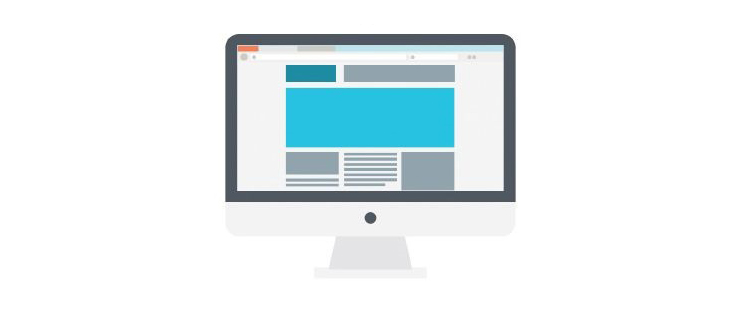
写在最前
文章有点长,希望你在这个浮躁的世界里可以觉下心来慢慢读!
电脑浏览器是连接网络的媒介,是我们一个天天都会使用的工具,但是效率君见过太多人浏览器的使用还处于原始人阶段,因此写这篇文章与大家探讨一下如何精致地使用浏览器。
火狐浏览器是效率君目前电脑上使用的主力浏览器,以火狐浏览器为例,效率君把自己日常使用浏览器的一些小技巧分享给大家。大部分功能都是互通的,使用其它浏览器的小伙伴也可自行测试。想尝试火狐浏览器的小伙伴请自行百度下载。
学会使用收藏夹
关于收藏夹的使用,效率君专门写过两篇文章介绍收藏夹的用法,介绍了收藏夹的高阶使用方法和同步收藏夹的方法,点击下面的图片查看详细内容。
效率君:技能 | 你真的会使用网络收藏夹吗?zhuanlan.zhihu.com
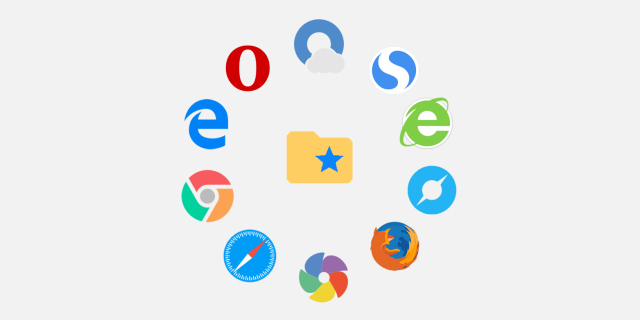
在此,效率君强烈建议您给自己的浏览器设置一个同步账号,这个账号不仅可以同步收藏夹,还可以同步浏览器设置、附加组件等等。让你真正体验到无缝切换的快感。
使用Bing默认搜索
现在的百度搜索可以说是越来越糟糕,有时搜索出来第一页全部是广告,并且很多靠前的内容都是百度自己家的,真的让人累觉无爱。
效率君推荐使用Bing搜索,百度作为辅助,Google搜索英文内容,Google可以使用Google镜像。
不得不说,Bing一天一换的壁纸真香~
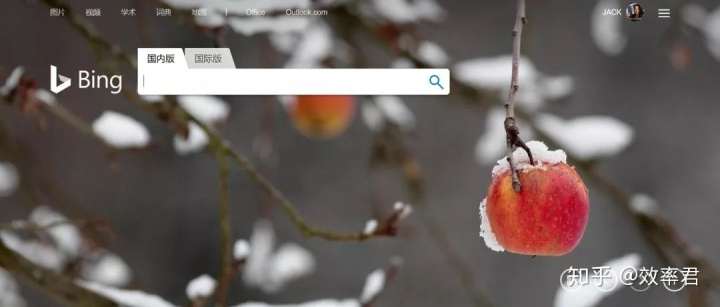
窗口切换
有时候我们需要有多个标签之间来回切换,火狐浏览器提供了快捷键为Ctrl+Tab,并且可以选择是否按照最近使用的顺序切换标签页,这对于频繁跳转多个网页查看内容的小伙伴来说简直是方便到家。
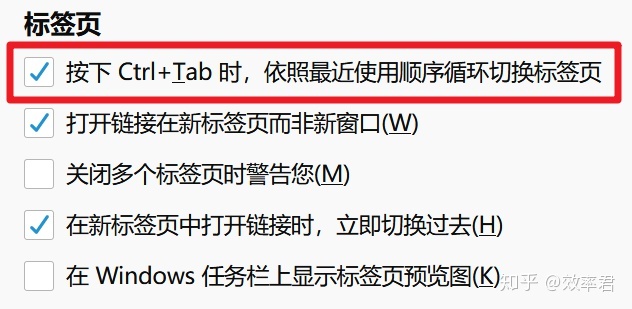
效率君在这里diss一下谷歌浏览器,因为谷歌浏览器使用Ctrl+Tab快捷键只能按照浏览器的标签顺序来切换。
隐私浏览
隐私浏览会自动清除你的浏览信息,比如密码、cookie和历史记录,这样在你关闭浏览器之后不会留下任何痕迹,大部分的浏览器都支持隐私浏览。
当你使用别人电脑登录自己的账号的时候,这个时候选用隐私浏览就不会留下自己的任何信息在别人的电脑上了。
火狐浏览器的隐私浏览模式的打开方式一共有2种
1、在菜单栏选择新建隐私窗口
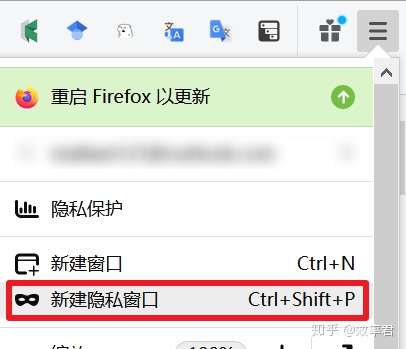
2、在要打开的网页上单击鼠标右键,选择新建隐私窗口打开链接。
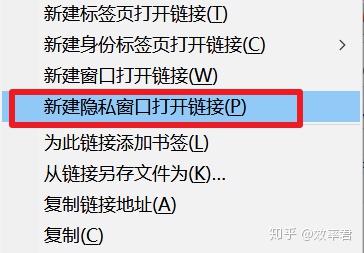
启动隐私后,窗口顶部有紫色面具图标。

新版本的火狐浏览器还有内容拦截功能,该功能可以防止隐藏的跟踪者跨网站收集你的数据并降低你的浏览速度。
拖动搜索、保存
这个拖动搜索是很多浏览器都具备的功能(谷歌浏览器貌似不具备这个功能),搜索网页上的内容非常的方便。
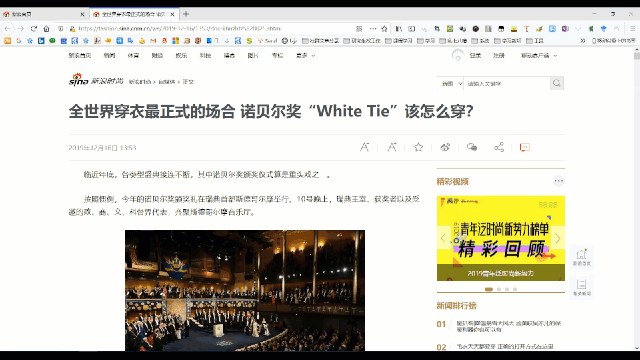
拖动网页上的图片到桌面就可以直接保存,拖动文字到Word,就可以直接粘贴到wrod,这个技能值得掌握。
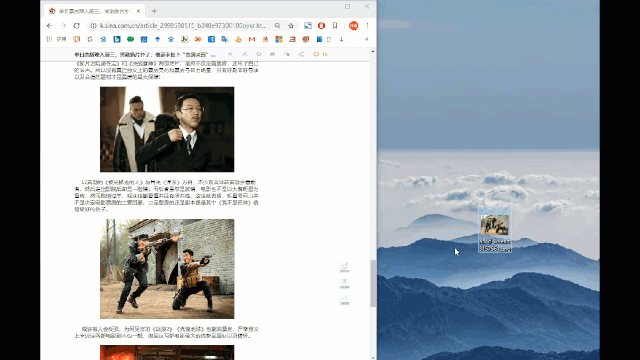
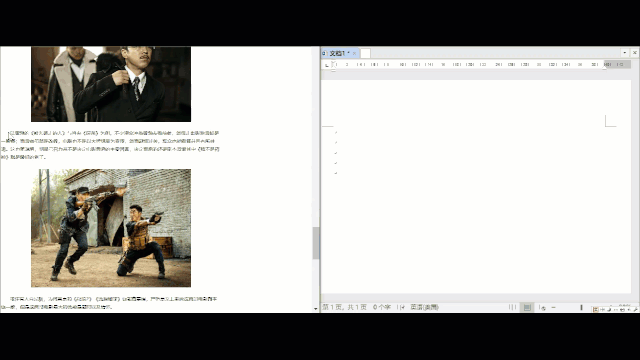
了解更多关于拖动的技巧,可以点击图片查看效率君的这篇推文哦~
效率君:技能 | 拖动文件这件小事,有大用处zhuanlan.zhihu.com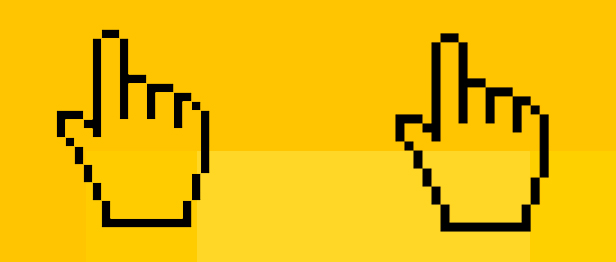
手机接力
手机接力是指在手机上访问电脑浏览器的网页,一些小伙伴的普遍做法是把链接发送到微信或者QQ上,再通过手机打开。火狐浏览器自带手机接力功能,直接通过地址栏扫描二维码就可以达到这个目的啦。

效率君给大家介绍过Firefox Send,一个文件传输工具,里面有一步就是把网页链接生成二维码,其实在火狐浏览器里面直接用手机扫码就行啦。
效率君:技能 | 不留任何个人信息,怎么把别人电脑的文件传给自己zhuanlan.zhihu.com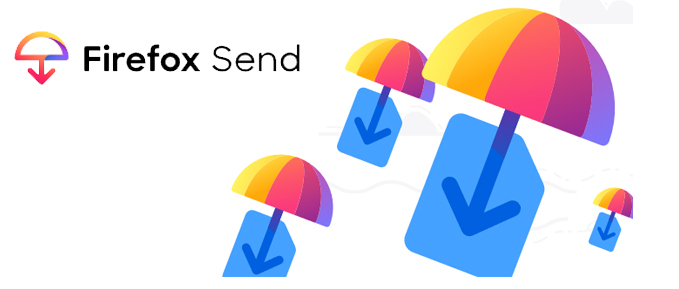
附加组件使浏览器提供更多功能
火狐浏览器的真正强大之处在于它提供丰富的附加组件!!!
比如可以看到淘宝商品价格变动的比价组件,再也不怕双十一商家提前提价了。
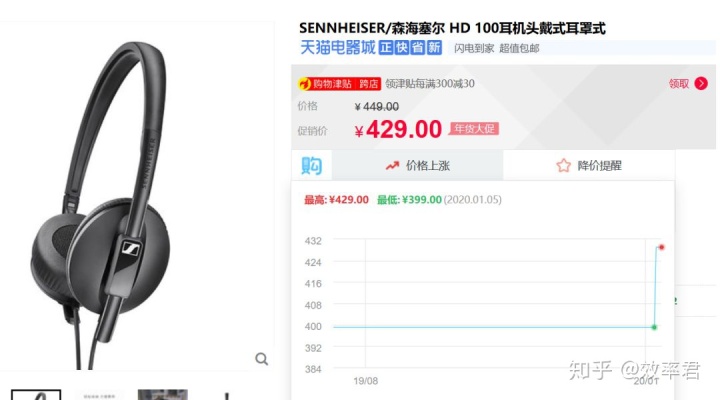
使用火狐浏览器的油猴插件,各大视频网站的VIP都可以看啦,庆余年的超前点播也可以看哦~
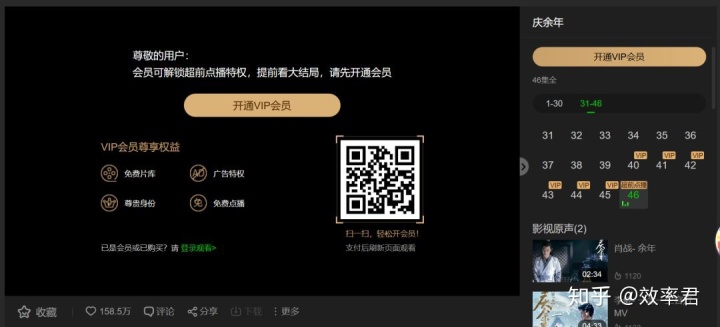
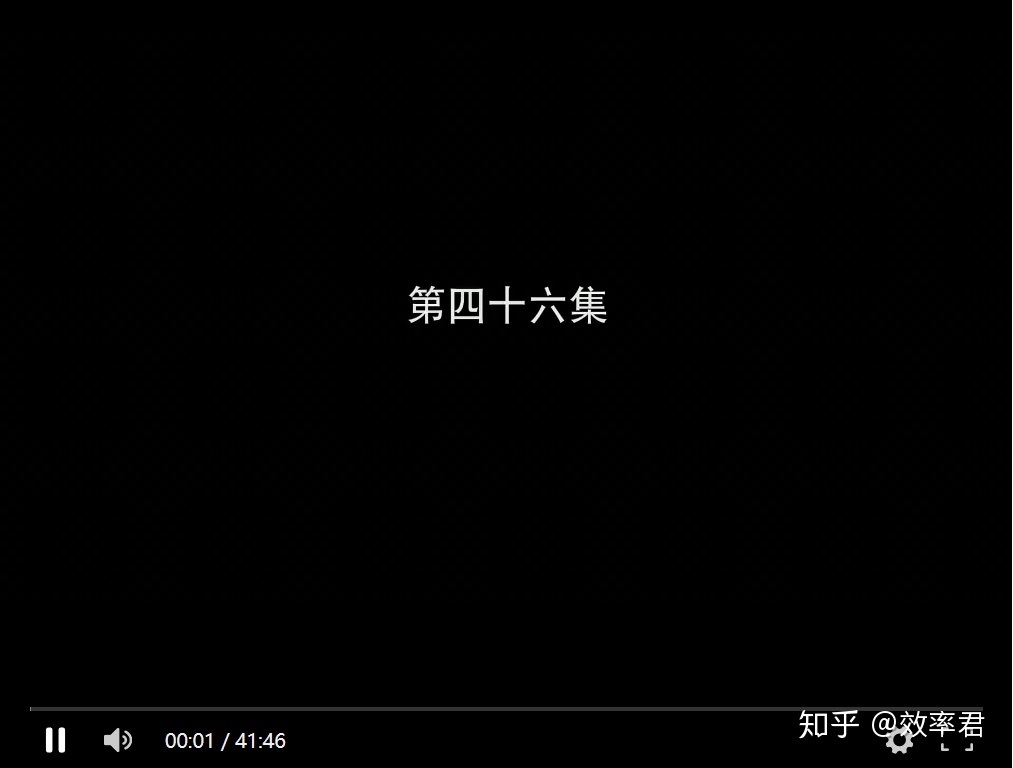
使用广告拦截的组件之后,就可以和浏览器广告说拜拜了。
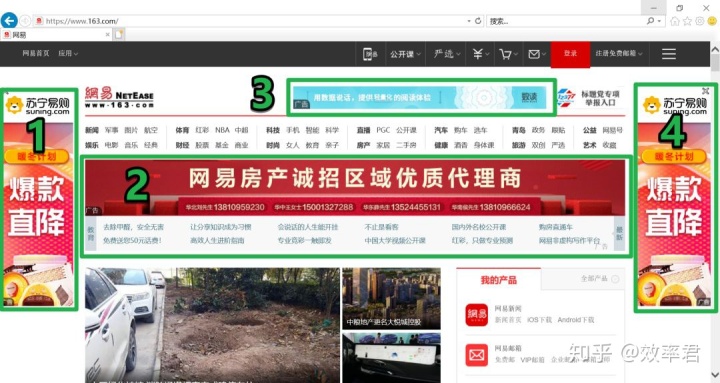

还可以给浏览器换各种各样的主题
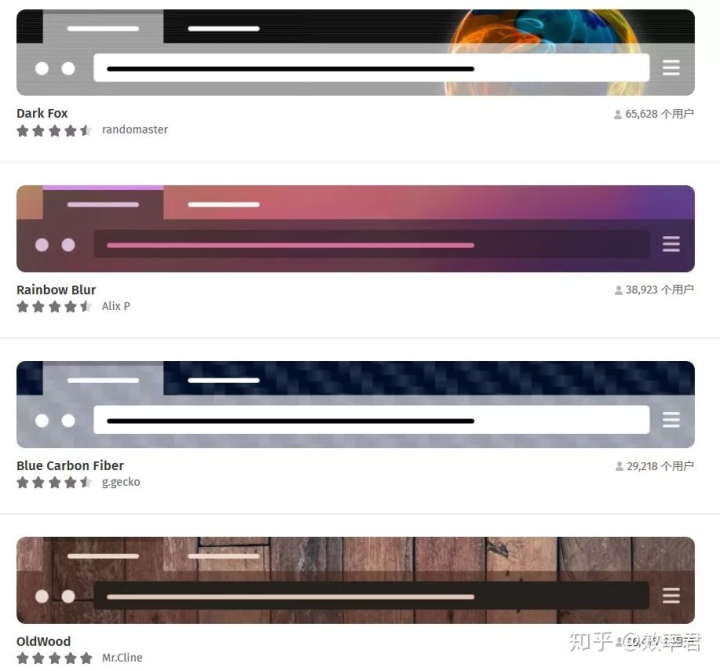
快捷键操作
想追求效率怎么能少了快捷键呢,火狐提供了强大的快捷键功能,使用Alt调出菜单栏查看全部快捷键,如果嫌麻烦,效率君把最常用的几个介绍给你。
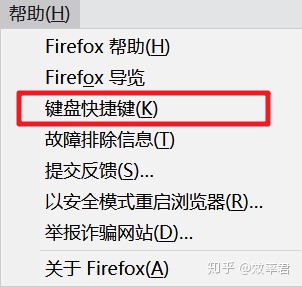
Ctrl+B 搜索书签
Ctrl+H 搜索浏览历史
Ctrl+Shift+T 恢复刚才关闭的网页
Ctrl+T 新建标签
Ctrl+N 新建窗口
Ctrl+W 关闭当前标签
Ctrl+F 搜索当前网页
Ctrl+S 保存当前网而
注意:不同浏览器的快捷键并不一样,所以还需要小伙伴自行尝试~
鼠标操作
鼠标操作也有很多不为人知的秘密
对标签拖动进行排序,可以把它拖出来单独成一个窗口,当然,也可以把它放回去。
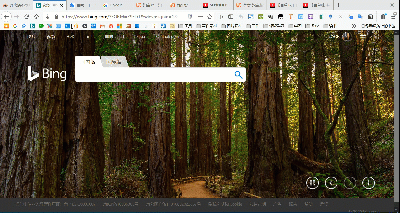
在关闭标签的时候,可以采用鼠标中键,也可以双击左键,就不用再去 × 了。
在打开网页链接的时候,如果想另外再打开一个标签,只需要对它使用鼠标中键点击即可。
写在最后
自从微软宣布将内置的默认浏览器Edge采用与谷歌浏览器同样的Chromium内核之后,现如今世界已经成了谷歌浏览器的天下。效率君也算是一个火狐浏览器死忠粉了,作为对抗谷歌浏览器的唯一力量,火狐的市场份额也是越来越小,无心安利,只是想把一款非常好用的浏览器介绍给大家。能看到这里说明你才是我这篇文章真正的目标用户,非常欢迎志同道合的小伙伴同我一起追求高效办公的体验,喜欢的小伙伴造成别忘了给点个赞哦~
专栏其它文章:
效率君:技能 | 手把手教你使用两个显示器办公——硬件篇zhuanlan.zhihu.com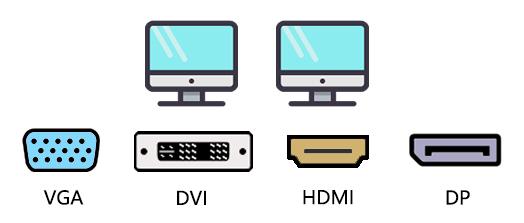
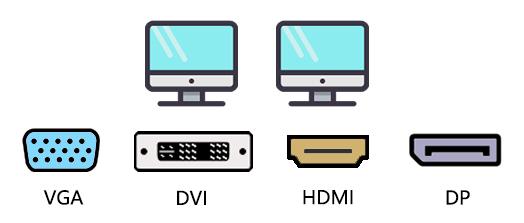
以上文章首发于公众号“不加班秘笈”,其实所有文章都首发于公众号。
微信后台回复“壁纸”,送你苹果手机、苹果电脑原生壁纸,5120×2880高清大尺寸原图;
回复“视频软件”,教你用电脑看上千个电视直播的最简单方法;
回复“盲打”,教你如何用一个星期从二指禅到学会盲,打字速度从50提升到100;
回复“哥哥”,悄悄告诉你一个免费用谷鸽的方法。




















 2817
2817

 被折叠的 条评论
为什么被折叠?
被折叠的 条评论
为什么被折叠?








